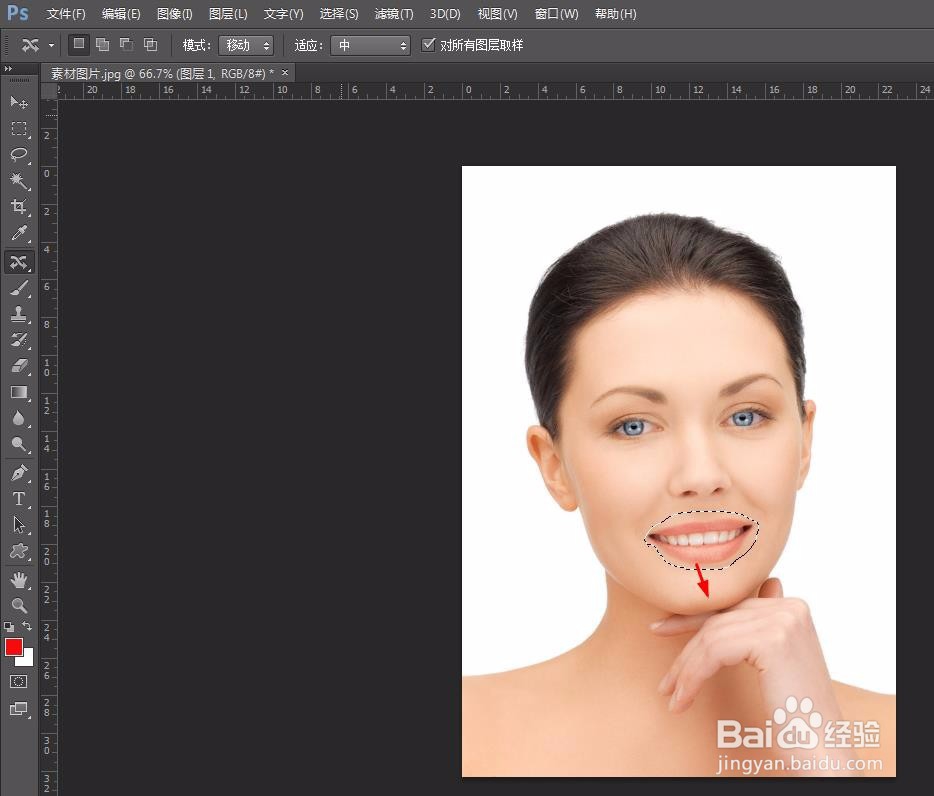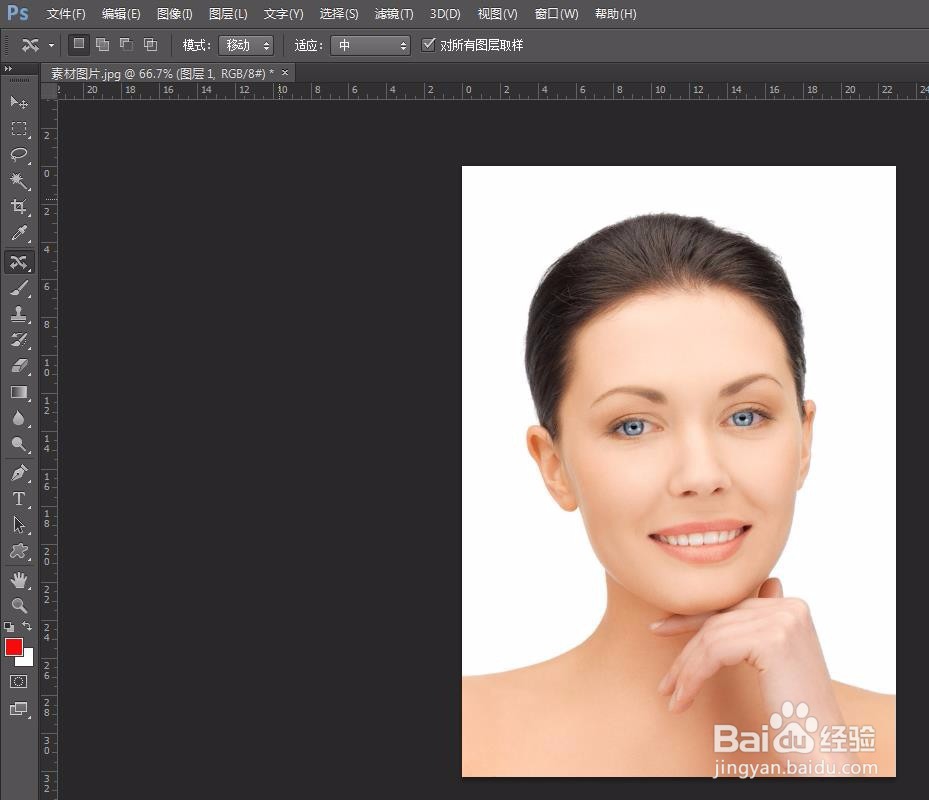人物修图要求的比较精细,需要对皮肤、发型、五官进行微调整,那么ps怎么微调五官的位置呢?下面就来介绍一下ps中比较简单的微调五官位置的方法,希望对你有所帮助。

工具/原料
软件版本:Adobe Photoshop CS6(13.0×32版)
操作系统:win7系统
ps怎么微调五官的位置
1、第一步:打开ps软件,单击选择菜单栏“文件--打开”选项。
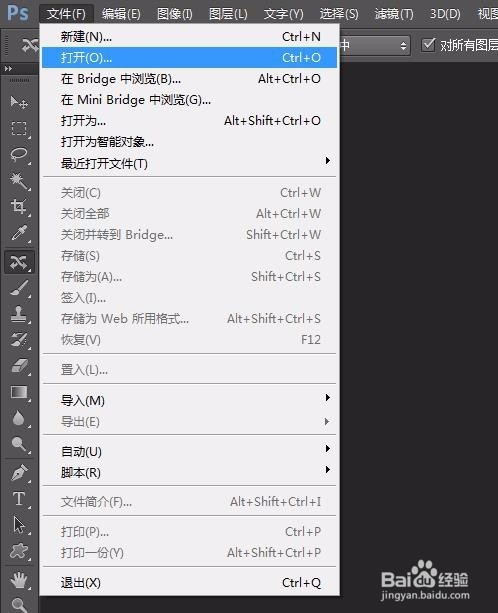
2、第二步:找到需要微调五官的人物图片,选中图片,单击“打开”按钮。

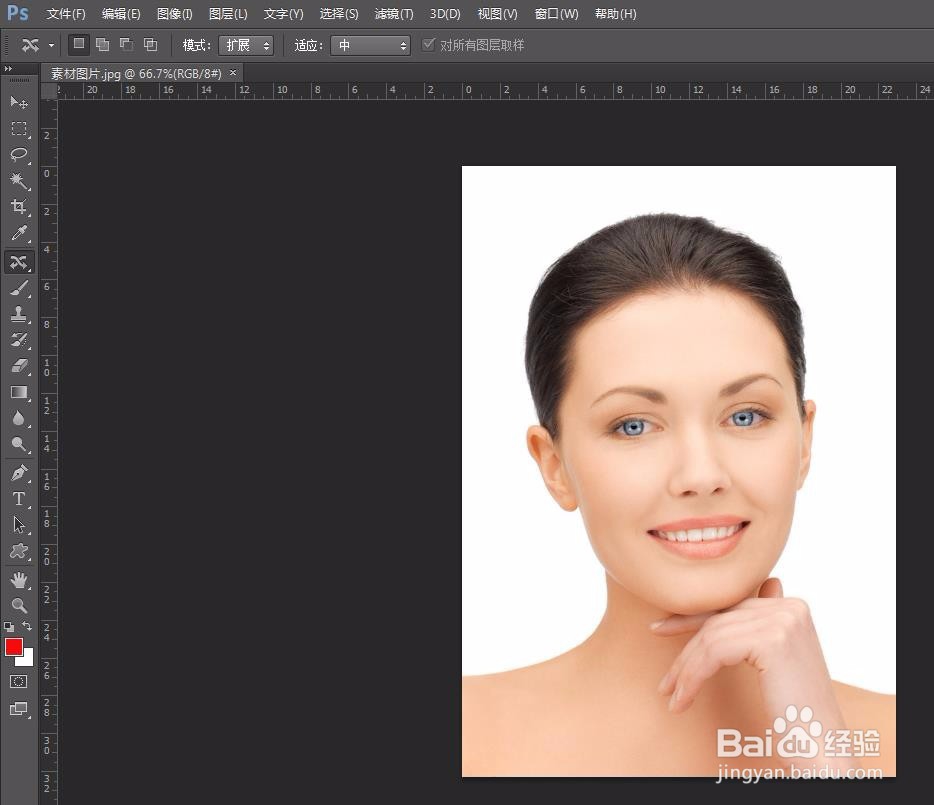
3、第三步:为了防止操作出错,我们按快捷键Ctrl+J键复制背景图层。

4、第四步:选择左侧工具栏中的“内容感知移动工具”。
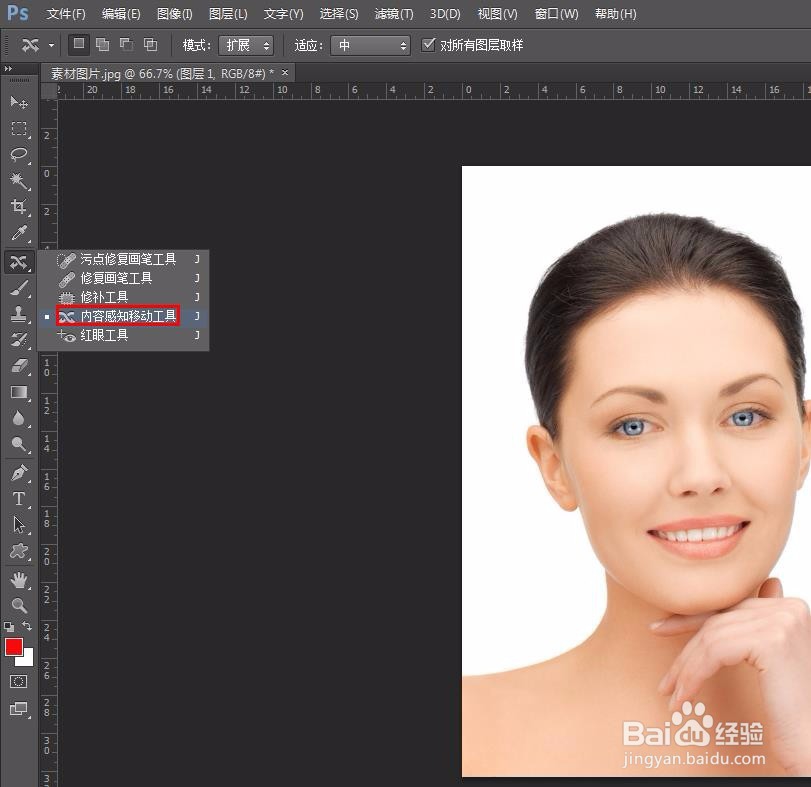
5、第五步:在上方将模式设置成“移动”。

6、第六步:按住鼠标左键圈选住人物面部需要调整的位置。
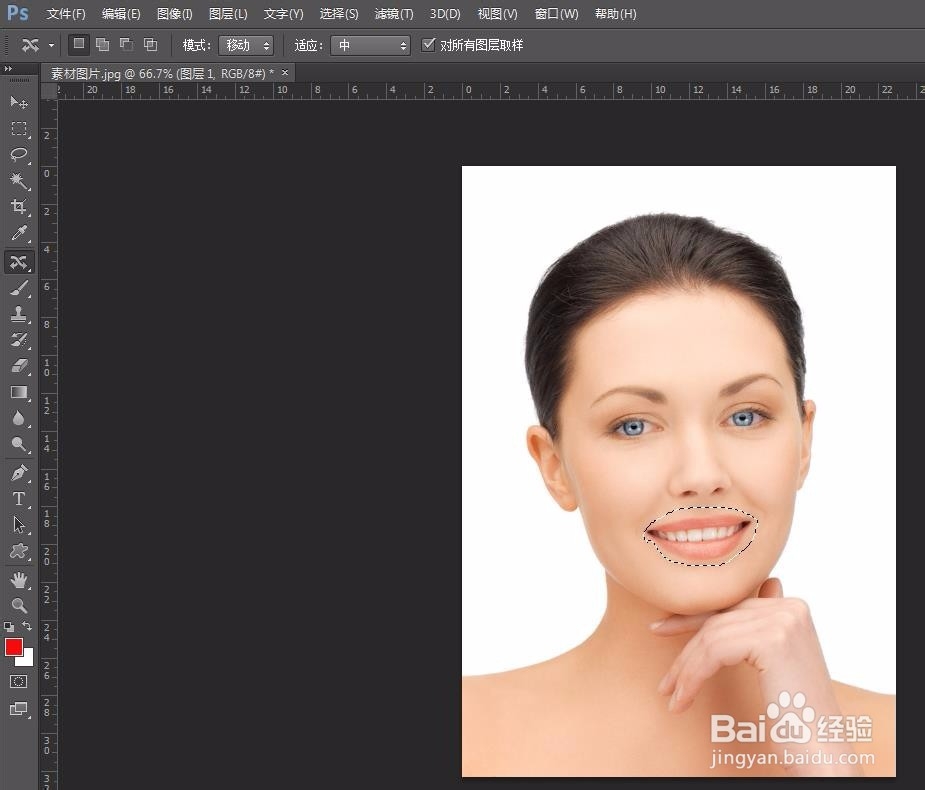
7、第七步:按住鼠标左键向需要的地方移动,松开鼠标后五官位置就变化了,按Ctrl+D键取消选区,完成五官微调操作。